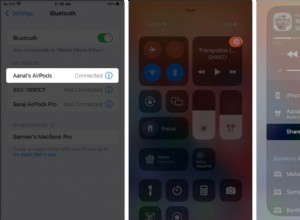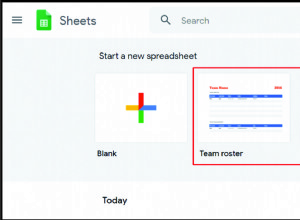يعد "تم الإرسال من جهاز iPhone / iPad" توقيعًا افتراضيًا في تطبيق البريد الذي يظهر أثناء إنشاء رسالة جديدة. قد يكون من المزعج تجاهل النص وكتابة النص الخاص بك في كل مرة. لمرة واحدة ، ستستبدل السطر بنص أساسي من إعدادات جهاز iPhone. ولكن إذا كنت تريد توقيعًا رائعًا محشوًا بصورة ونص HTML غني ، فماذا ستفعل؟ دعني أوضح لك كيفية تغيير التوقيع في تطبيق البريد على iPhone و iPad.
- كيفية تغيير التوقيع لحسابات بريد إلكتروني معينة على iPhone و iPad
- كيفية إنشاء توقيع HTML على iPhone و iPad
كيفية تغيير توقيع لحسابات بريد إلكتروني محددة على iPhone و iPad
- افتح الإعدادات التطبيق على جهاز iPhone.
- مرر لأسفل وانتقل إلى البريد.
- في إعدادات البريد ، مرر لأسفل وانقر على توقيع.
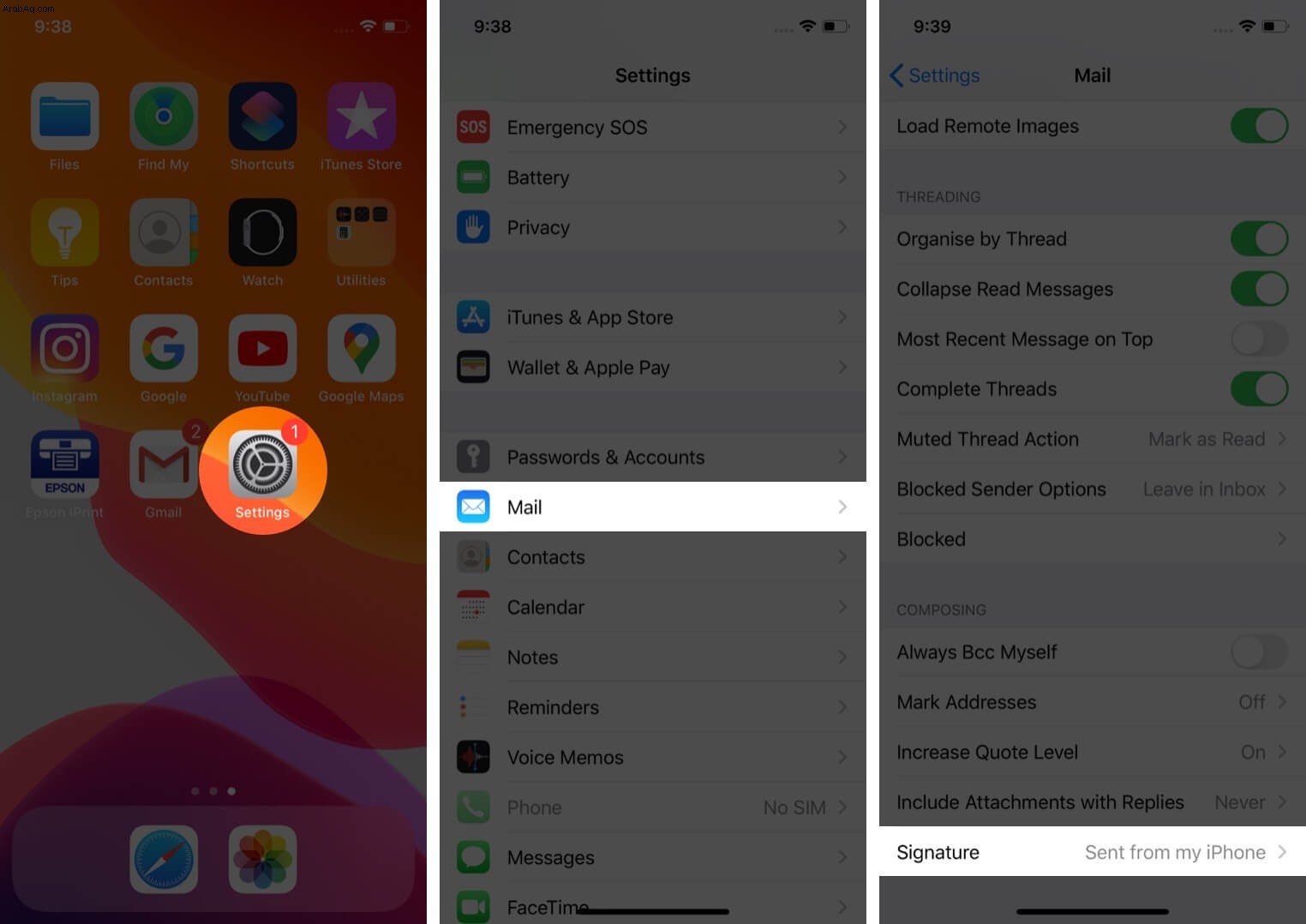
- قم بإزالة "المرسل من iPhone الخاص بي" واكتب ما تريد.
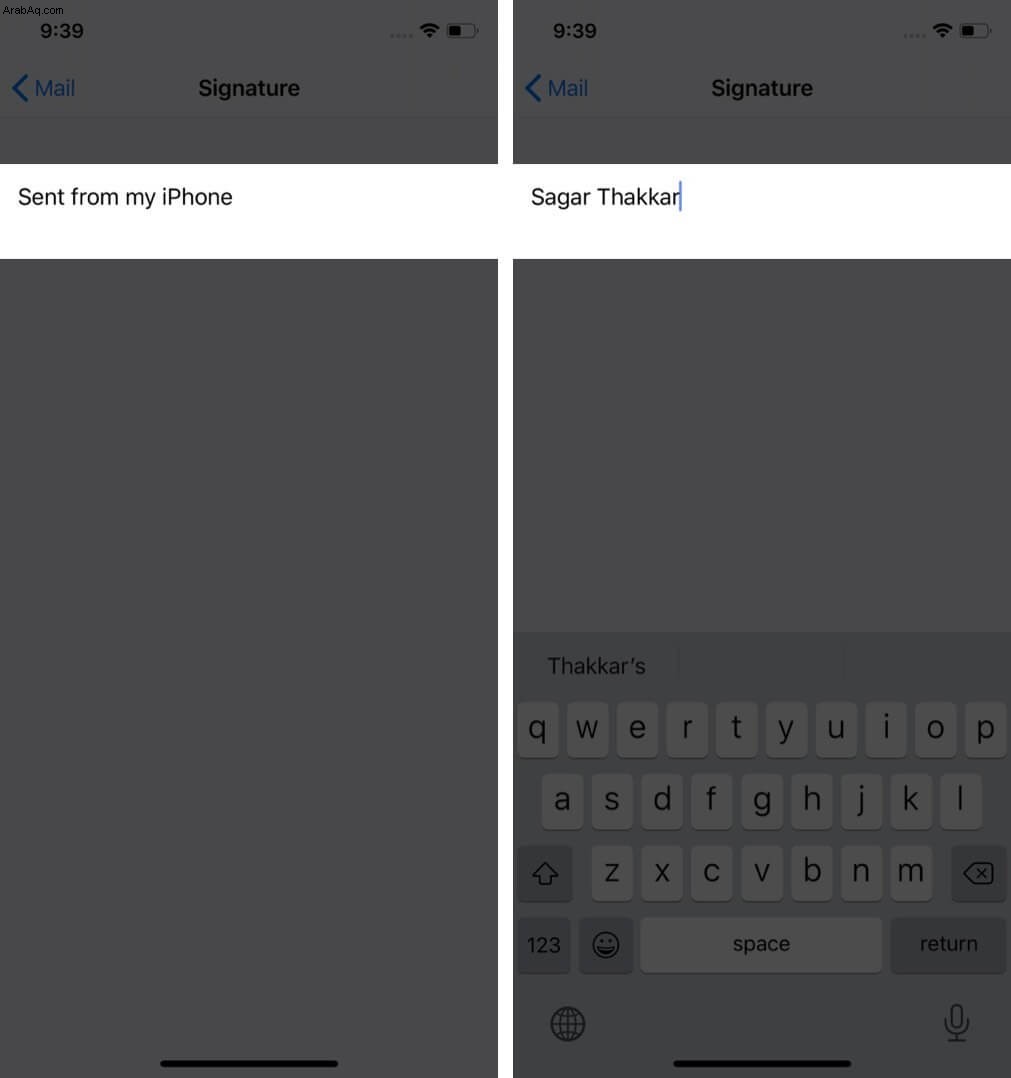
إذا كنت تستخدم عناوين بريد إلكتروني متعددة لخدمات بريد متنوعة مثل iCloud و Gmail ، فيمكنك تغيير التوقيعات لهذه الحسابات في نفس الإعدادات.
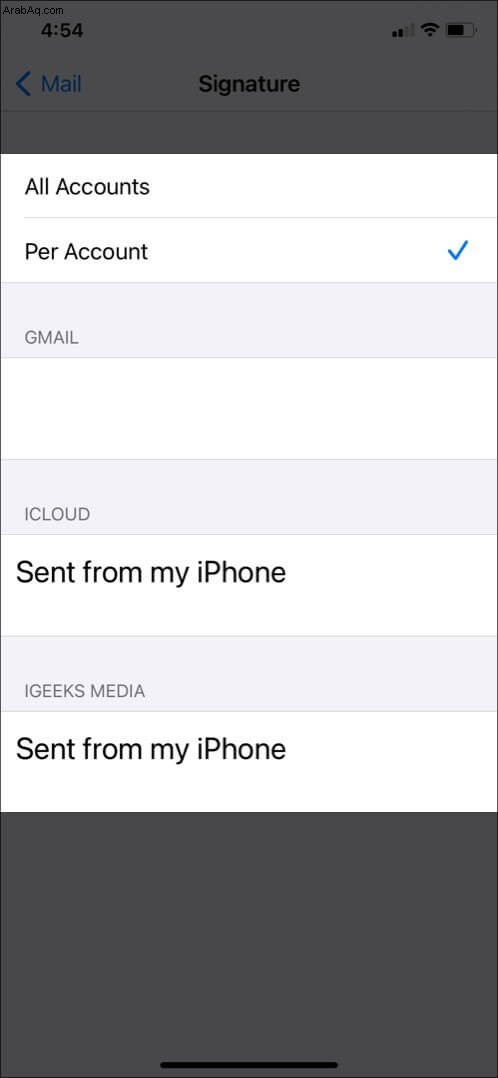
الآن ، عند فتح تطبيق Mail وإنشاء رسالة جديدة ، سيتم استبدال النص الافتراضي بتوقيعك. باستخدام الخطوات ، يمكنك تجميل علامتك بتنسيق النص الأساسي مثل غامق ومائل وتسطير. يمكنك أيضًا إضافة رموز تعبيرية لتفتيحها من لوحة مفاتيح iPhone.
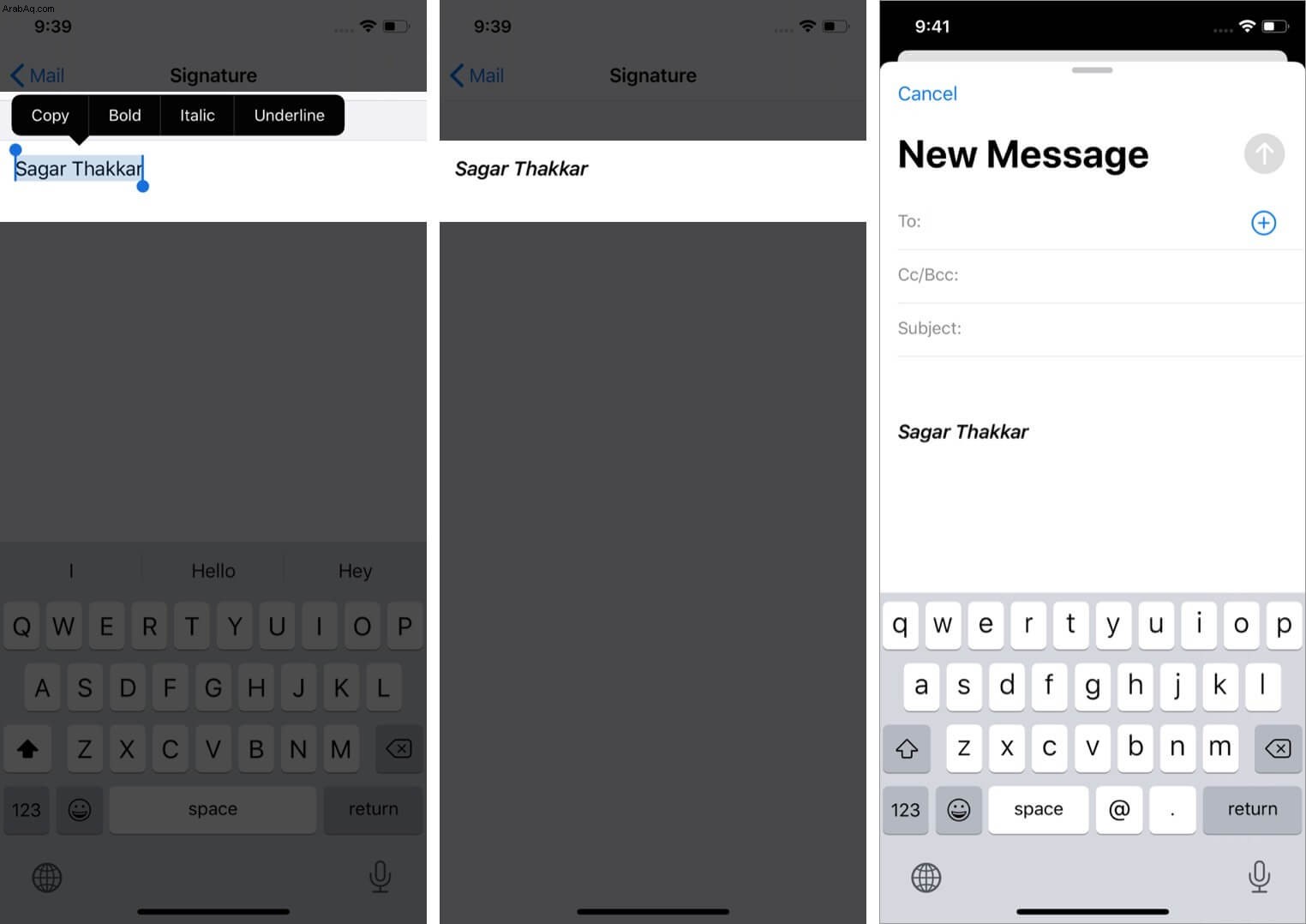
ملاحظة :لا يمكنك كتابة توقيع غني بتنسيق HTML في تطبيق البريد عبر جهاز iOS. سيتعين عليك إنشاؤه باستخدام إصدار سطح المكتب من بريدك الإلكتروني. بعد إنشائه ، اتبع هذه الخطوات البسيطة.
كيفية إنشاء توقيع HTML على iPhone و iPad
- افتح أي تطبيق بريد إلكتروني على جهاز الكمبيوتر الخاص بك وتسجيل الدخول إلى حسابك أو تسجيل الدخول من خلال متصفح.
- اكتب رسالة إلى نفسك بما في ذلك التوقيع الغني بتنسيق HTML.
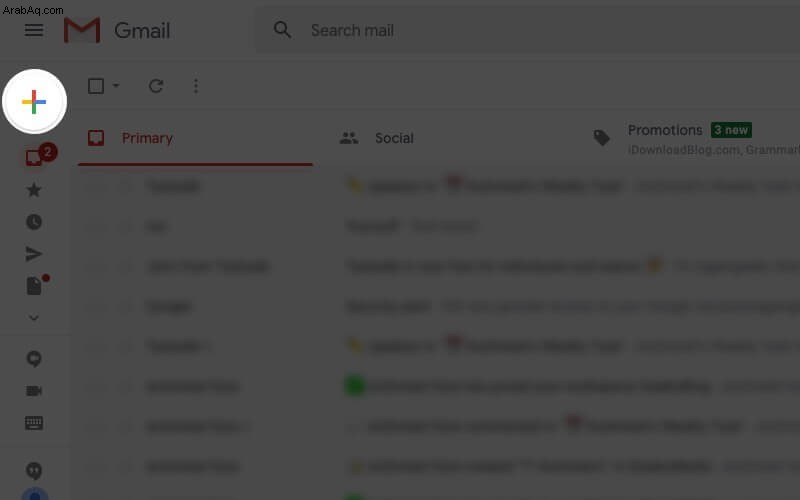
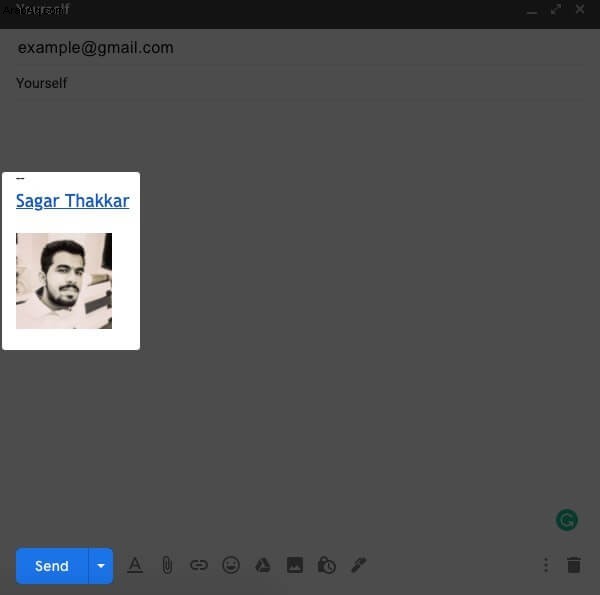
- الآن افتح الرسالة على جهاز iPhone الخاص بك.
- حدد التوقيع وانسخه.
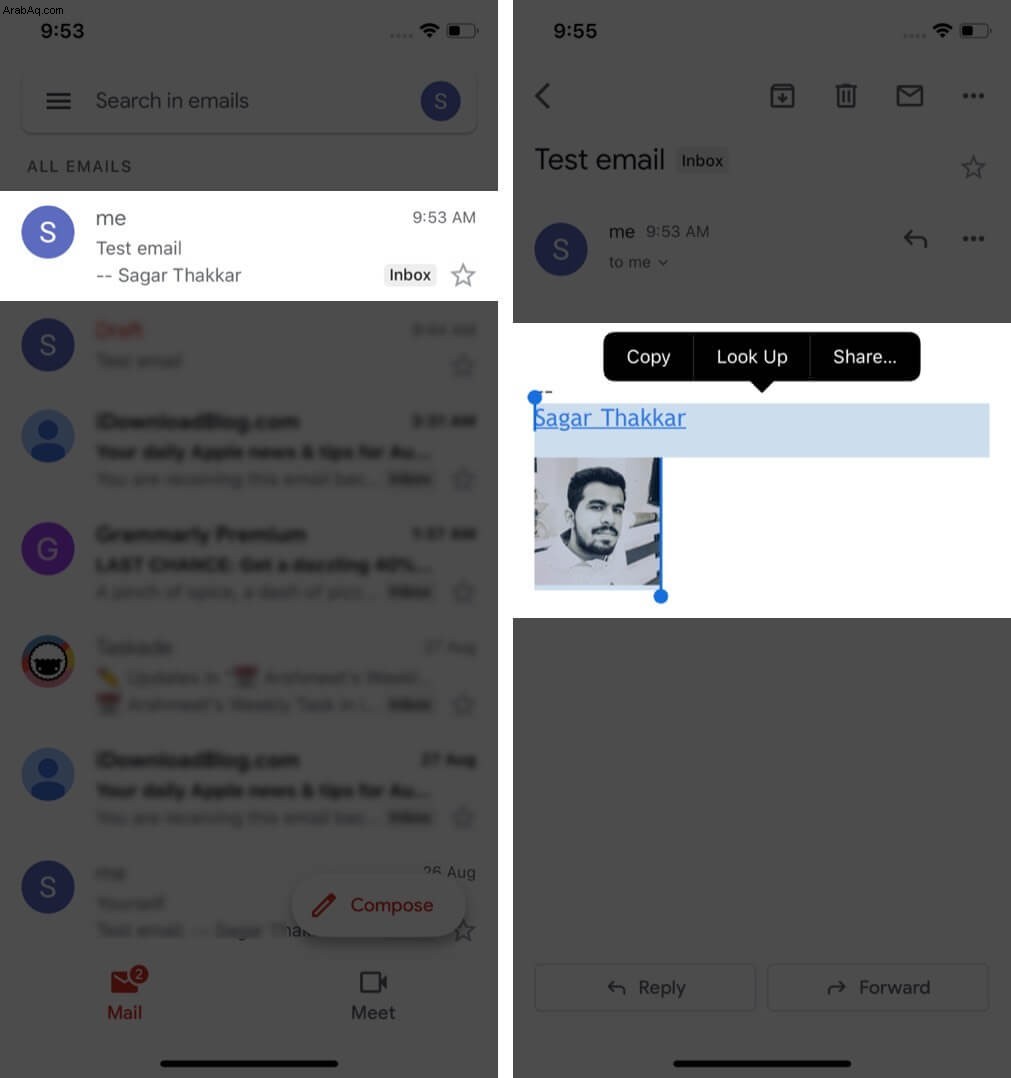
- في إعدادات البريد بجهاز iPhone ، الصق تسجيل الدخول في حقل التوقيع.
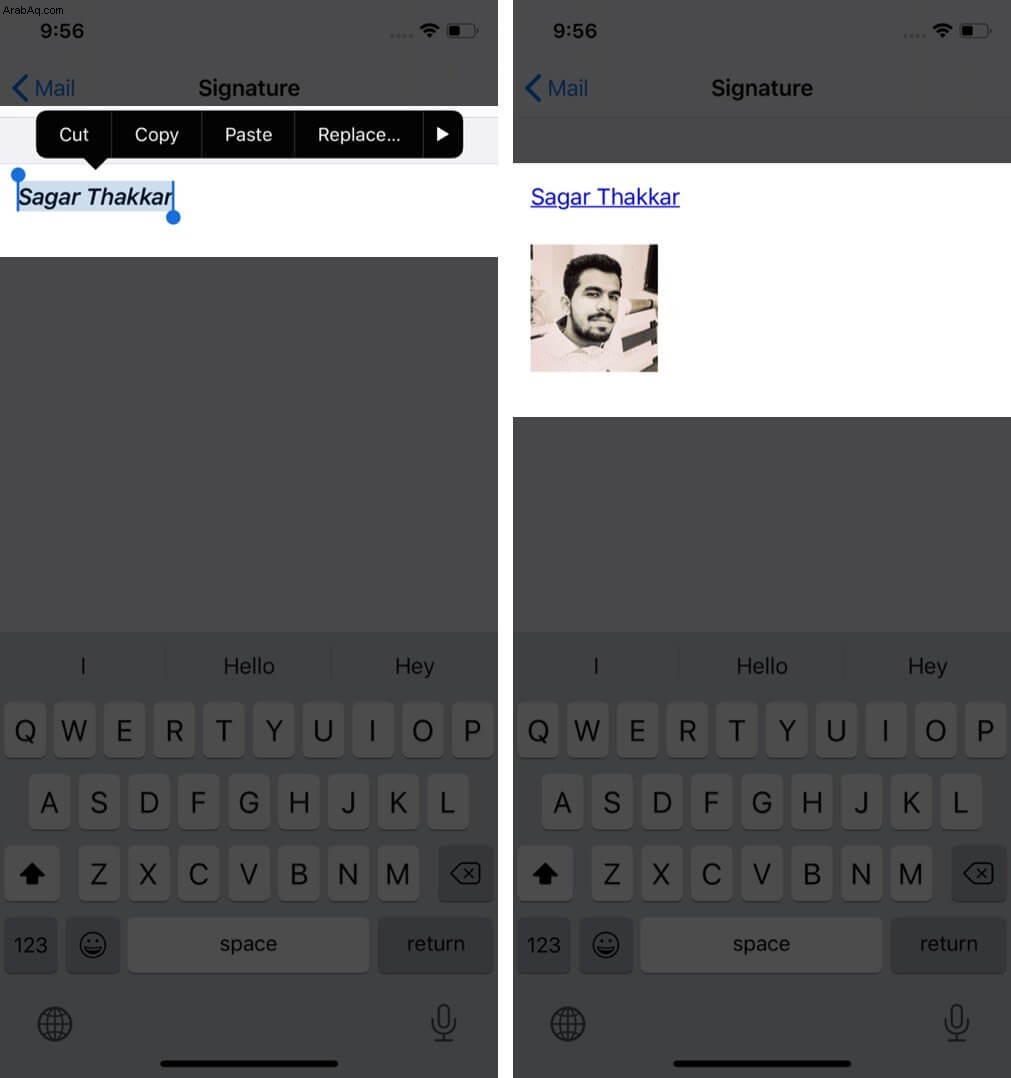
هذا هو! اذهب وتحقق من توقيعك في تطبيق البريد.
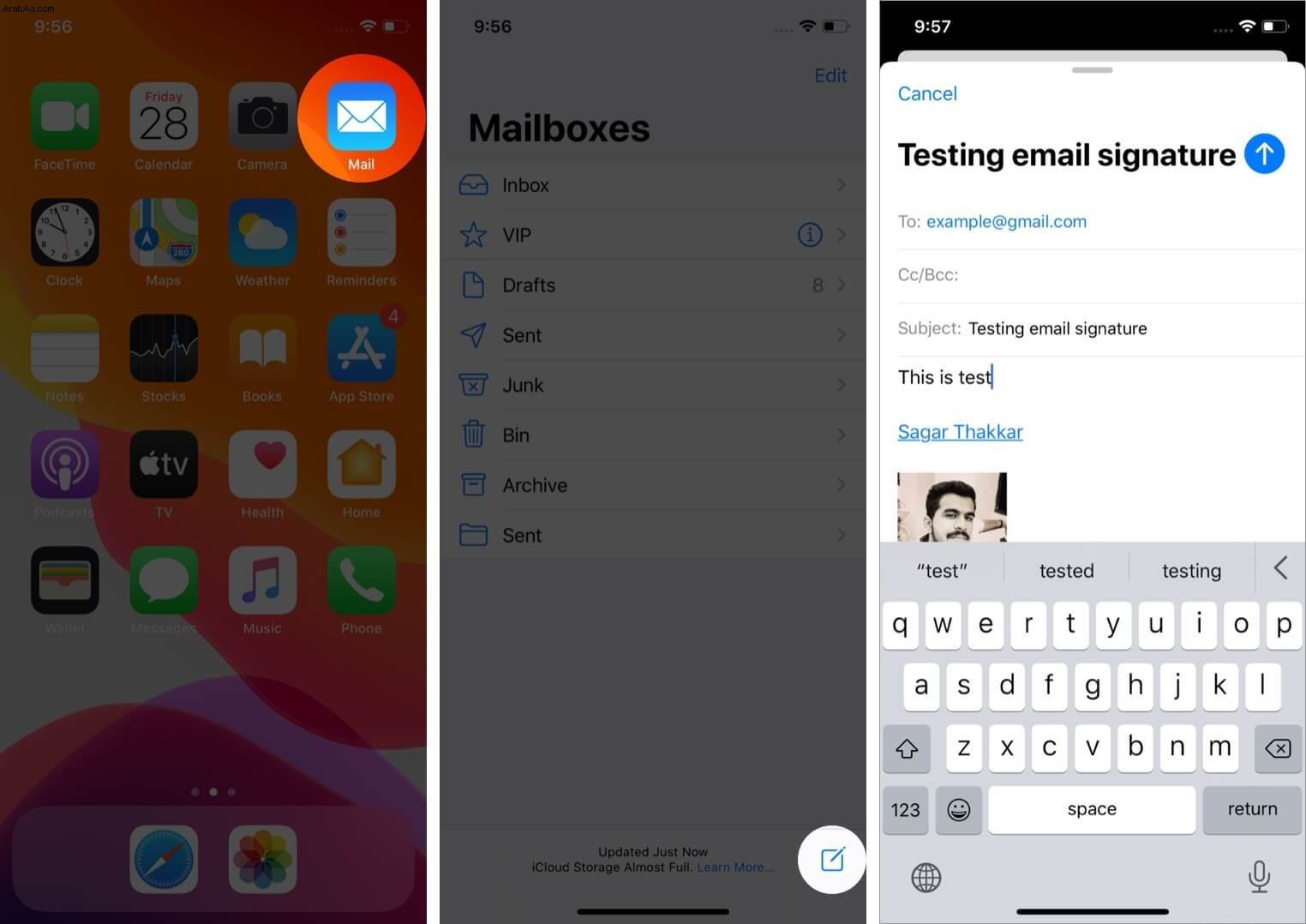
تسجيل الخروج ...
الآن سيتم إرسال جميع رسائل البريد الإلكتروني الخاصة بك بعلامة غنية بلغة HTML غير عادية عبر iPhone. إذن ما مدى روعة برجك؟ لا تنس إخبارنا عنها في قسم التعليقات أدناه!
- كيفية إضافة حساب بريد إلكتروني أو إزالته في تطبيق البريد على جهاز Mac
- أفضل تطبيقات البريد الإلكتروني لأجهزة iPhone و iPad
- أنشئ مستندات التوقيع والتوقيع على iPhone و Mac
- أفضل تطبيقات التوقيع الإلكتروني على iPhone